
Owen Little
0
2942
492
Utworzenie kopii zapasowej iPhone'a jest łatwe. W rzeczywistości jest to tak łatwe, że iPhone zazwyczaj automatycznie tworzy kopię zapasową, więc nie musisz nic robić. Jednak nie zawsze idzie to zgodnie z planem; czasami twój iPhone nie wykonuje kopii zapasowej.
Niezależnie od dokładnej przyczyny, nie musisz robić nic zbyt skomplikowanego, aby ponownie utworzyć kopię zapasową iPhone'a w iCloud. Musisz tylko ustalić, na czym polega problem, a my jesteśmy tutaj, aby Ci pomóc.
1. Sprawdź ustawienia iCloud
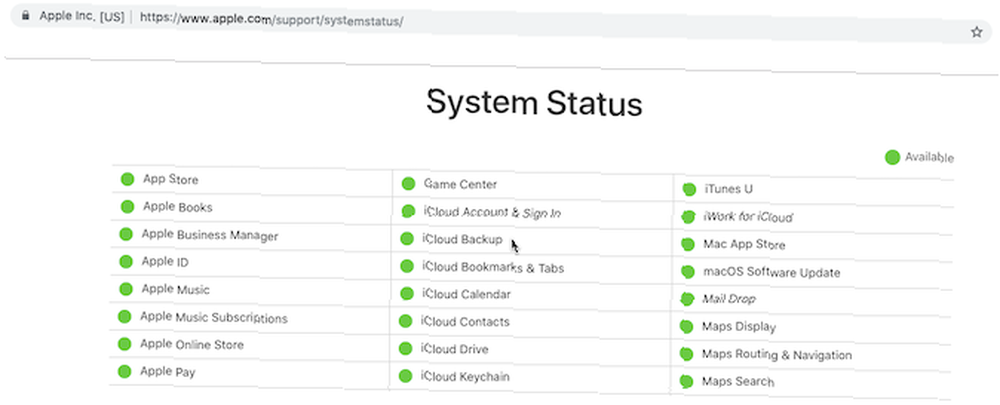
Wierzcie lub nie, serwery Apple iCloud mogą czasem ulec awarii. Oznacza to, że bez względu na to, co robisz, nie będziesz w stanie wykonać kopii zapasowej iPhone'a na iCloud.
Jeśli podejrzewasz problem, możesz szybko sprawdzić status serwerów iCloud, przechodząc do strony Stan systemu Apple.
Poszukaj iCloud Backup. Jeśli obok zobaczysz zielone światło, wszystko działa tak, jak powinno. Innymi słowy, problem z kopią zapasową jest spowodowany problemem po twojej stronie.
6. Wyloguj się z usługi iCloud
Czasami możesz rozwiązać problemy z kopią zapasową iPhone'a, wylogowując się z konta iCloud, a następnie logując się ponownie. To rozwiązuje problemy związane z problemami z weryfikacją.
Oto jak się wylogować i ponownie zalogować:
- otwarty Ustawienia.
- Stuknij swoją nazwę u góry, aby otworzyć ustawienia Apple ID.
- Przewiń w dół i naciśnij Wyloguj się.
- Jeśli pojawi się monit, wprowadź hasło Apple ID i dotknij Wyłączyć aby dezaktywować Find My iPhone.
- Wybierz Wyloguj się.
- Kran Wyloguj się ponownie, gdy pojawi się monit.
Aby zalogować się ponownie, musisz dotknąć Zaloguj się do iPhone'a. Tutaj należy wprowadzić swój identyfikator Apple ID i hasło. Jeśli masz komputer Mac lub inne urządzenie Apple podłączone do Twojego Apple ID, otrzymasz na nim kod weryfikacyjny. Musisz wprowadzić to na iPhonie, a następnie wprowadzić hasło do iPhone'a.
Po ponownym zalogowaniu się spróbuj podłączyć telefon iPhone do Wi-Fi i źródła zasilania. Mamy nadzieję, że po zablokowaniu rozpocznie się tworzenie kopii zapasowej w iCloud. Możesz także spróbować pozostawić połączenie podłączone na noc, aby kopia zapasowa miała wystarczająco dużo czasu na zakończenie.
7. Uruchom ponownie iPhone'a
Następnie możesz spróbować ponownie uruchomić iPhone'a. Jest to prosta czynność, ale resetuje tymczasową pamięć telefonu iPhone. W ten sposób czasami możesz sprawić, aby iPhone poprawnie ponownie utworzył kopię zapasową.
Jeśli masz iPhone'a X lub nowszego, możesz uruchomić ponownie, wykonując następujące czynności:
- Przytrzymaj Przycisk boczny i albo Przycisk głośności. Trzymaj to do czasu przesuń, aby wyłączyć pojawia się suwak.
- Przesuń w prawo na suwaku wyłączania.
- Po wyłączeniu przytrzymaj Przycisk boczny dopóki logo Apple nie pojawi się ponownie.
Jeśli masz iPhone'a 8 lub starszego, proces jest nieco inny:
- Przytrzymaj Bok (lub Top) przycisk. Trzymaj to do czasu przesuń, aby wyłączyć pojawia się suwak.
- Przesuń w prawo na suwaku wyłączania.
- Po wyłączeniu przytrzymaj Przycisk boczny aż pojawi się logo Apple.
8. Zresetuj ustawienia
Jeśli ponowne uruchomienie nie rozwiąże problemów z kopią zapasową iPhone'a, spróbuj zresetować wszystkie ustawienia. Nie spowoduje to usunięcia danych, ale spowoduje usunięcie preferencji, takich jak zapisane hasła Wi-Fi i wszystkie ustawienia telefonu.
To trochę kłopotliwe, aby zmienić to wszystko z powrotem, ale ponieważ coś może zakłócać proces tworzenia kopii zapasowej, warto spróbować w tym momencie:
- otwarty Ustawienia.
- Kran Generał.
- Przewiń w dół i naciśnij Nastawić.
- Wybierz Resetowanie ustawień.
9. Zaktualizuj iOS
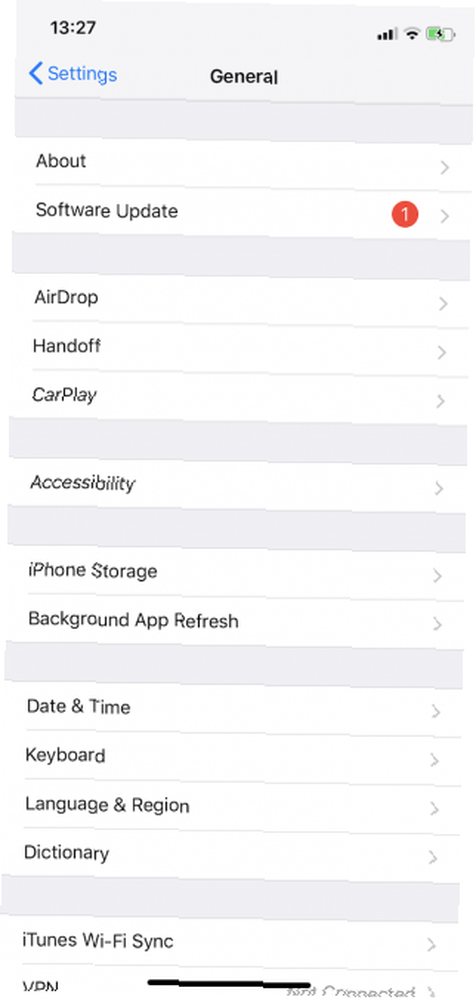
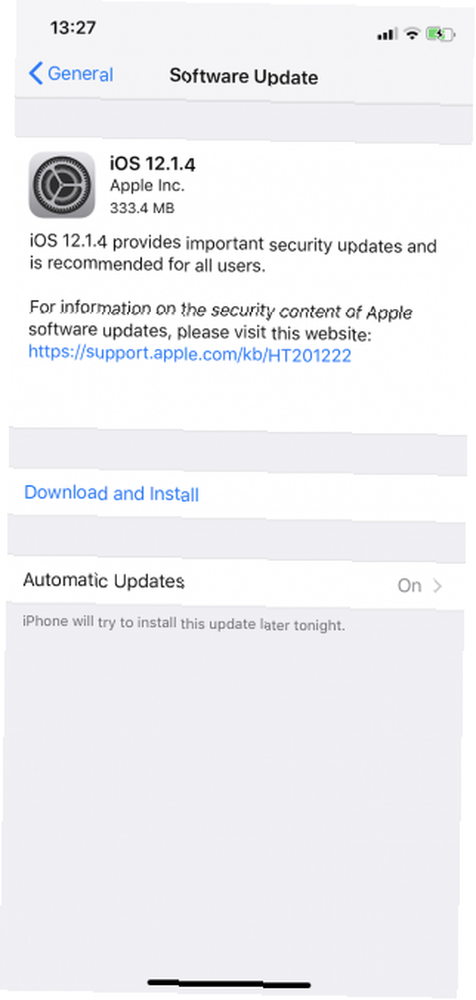
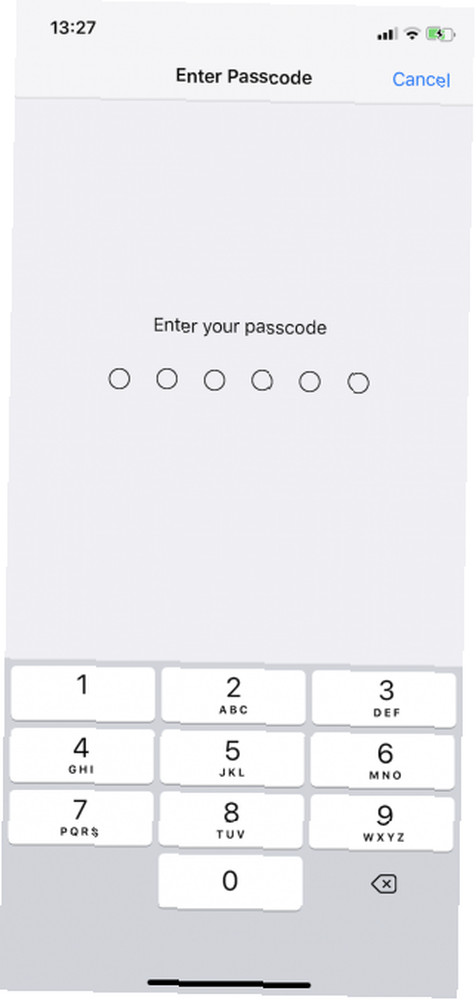
Możliwe, że jakiś błąd oprogramowania uniemożliwia utworzenie kopii zapasowej iPhone'a na iCloud. W związku z tym należy zaktualizować iPhone'a do najnowszej wersji iOS Jak zaktualizować iPhone'a: iOS, aplikacje i kopie zapasowe danych Jak zaktualizować iPhone'a: iOS, aplikacje i kopie zapasowe Zastanawiasz się, jak zaktualizować iPhone'a? Pokażemy Ci, jak zaktualizować iOS, co zrobić wcześniej i jak zaktualizować aplikacje iPhone'a. , jeśli nowy jest dostępny.
Oto jak możesz zaktualizować:
- Podłącz swój iPhone do sieci Wi-Fi i źródła zasilania.
- otwarty Ustawienia.
- Kran Generał.
- Wybierz Aktualizacja oprogramowania.
- Jeśli aktualizacja jest dostępna, dotknij Ściągnij i zainstaluj.
- Jeśli pojawi się monit, wprowadź swój kod dostępu.
Ogólne wskazówki dotyczące konserwacji iPhone'a
Przynajmniej jeden z powyższych kroków powinien wystarczyć, gdy iPhone nie będzie tworzył kopii zapasowej w iCloud.
Jednak nawet jeśli rozwiążesz problem, zawsze dobrym pomysłem jest regularne wykonywanie podstawowych czynności konserwacyjnych iPhone'a. 10 porad dotyczących konserwacji iPhone'a, aby zapewnić płynne działanie urządzenia. konserwacja. Oto ważne wskazówki dotyczące sprzętu i oprogramowania, których należy przestrzegać. . Utrzymując iPhone'a w dobrym stanie technicznym, w przyszłości będziesz mniej narażony na takie problemy, jak awaria kopii zapasowej.











